Mengeset Item untuk Pemindaian Menggunakan Panel Operasi
Anda dapat mengubah setelan pemindaian seperti ukuran, resolusi, atau format data pemindaian.
Ketika layar siaga Pindai ditampilkan, pilih Setelan(Settings) untuk memilih item setelan. Jentik untuk menampilkan item setelan dan pilih item setelan untuk menampilkan setelan. Pilih untuk menentukan setelan.
 Catatan
Catatan
-
Ketika Anda menyimpan data yang dipindai ke komputer atau melampirkan data ke email, Anda dapat menentukan tujuan dan nama berkas menggunakan Canon Scan Utility (Windows)/Canon IJ Scan Utility Lite (macOS).
-
Untuk Windows:
-
Untuk macOS:
-
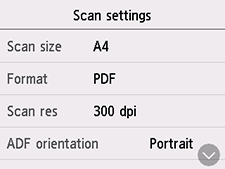
-
Uk.pindai(Scan size)
Pilih ukuran dokumen asli.
-
Format
Pilih format data untuk data yang dipindai.
-
Res pndai(Scan res)
Pilih resolusi untuk pemindaian.
-
Orientasi ADF(ADF orientation)
Pilih orientasi dokumen asli.
Item setelan ini tidak tersedia ketika Foto(Photo) dipilih untuk Tipe dok.(Doc.type).
-
Krngi byngan tmbs(Reduce show-thru)
Karakter di belakang mungkin berbayang tembus ketika memindai dokumen tipis seperti surat kabar. Pilih NYALA(ON) jika karakter terlihat berbayang tembus pada dokumen yang dipindai.
Item setelan ini tidak tersedia ketika Foto(Photo) dipilih untuk Tipe dok.(Doc.type).
-
Hlngkn Lyr Berjala(Descreen)
Hasil cetak terdiri dari dot menit untuk membuat karakter atau grafik. Mengganggu setiap titik mungkin mengakibatkan bayangan tidak rata atau pola bergaris. Pilih NYALA(ON) jika Anda melihat bayangan tidak rata atau pola bergaris pada gambar yang dipindai.
Item setelan ini tidak tersedia ketika Foto(Photo) dipilih untuk Tipe dok.(Doc.type).
 Catatan
Catatan-
Meskipun NYALA(ON) dipilih untuk setelan ini, beberapa efek moire mungkin tersisa jika Masker tak tajam(Unsharp mask) diset ke NYALA(ON). Dalam kasus tersebut, pilih MATI(OFF) untuk Masker tak tajam(Unsharp mask).
-
-
Masker tak tajam(Unsharp mask)
Garis luar karakter kecil atau benda tipis seperti rambut atau daun pada foto dapat ditekankan. Pilih NYALA(ON) jika Anda ingin menonjolkan garis luar data yang dipindai.
 Penting
Penting-
Untuk macOS, fungsi masker tak tajam tidak bekerja meskipun Anda memilih NYALA(ON).
-
